金士顿数据恢复工具使用方法
- 分类:数据恢复 回答于: 2022年11月10日 09:23:24
工具/原料:
系统版本:windows10系统
品牌型号::联想ThinkPad
软件版本:金士顿u盘修复工具2012 1.0
方法/步骤:
具体操作流程:
1、百度搜索并下载金士顿U盘修复工具
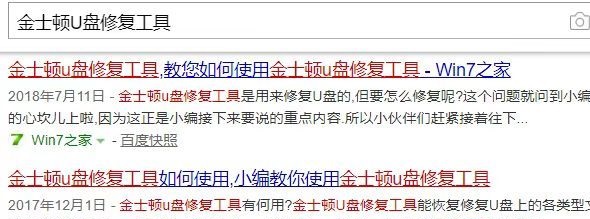
2、下载完成后将其开启,必须修复的U盘插进计算机,点击选择驱动器一栏的下拉框,选择U盘本地磁盘,点击开始修复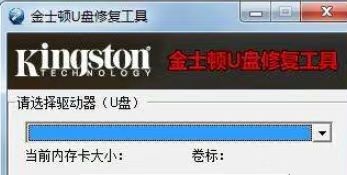
3、之后出现提醒窗口 点击确定,金士顿U盘修复工具就会自动开始修复U盘
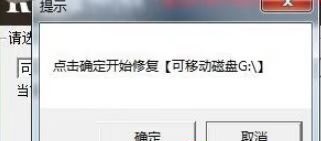 4、接下来出现修复进行的提醒,点击确定,退出工具。重新插下一下U盘就能够正常使用啦
4、接下来出现修复进行的提醒,点击确定,退出工具。重新插下一下U盘就能够正常使用啦
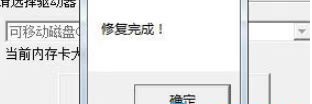 总结:
总结:
以上便是金士顿数据恢复工具使用方法,希望能够对大家有所帮助。
 有用
26
有用
26


 小白系统
小白系统


 1000
1000 1000
1000 1000
1000猜您喜欢
- 数据库恢复数据的工具有哪些..2023/05/08
- 详解移动硬盘数据恢复工具有哪些..2023/02/13
- qq管家数据恢复工具如何使用..2022/12/09
- u盘数据恢复工具破解版U盘数据恢复大..2022/12/24
- 电脑数据恢复的方法步骤2022/08/24
- 硬盘修复数据恢复工具有哪些..2023/03/31
相关推荐
- 八度数据恢复免费下载后如何使用..2023/03/19
- 电脑数据恢复硬盘多少钱一次..2023/03/03
- 小白数据恢复工具如何使用..2023/02/24
- 内存卡数据恢复工具有哪些..2023/01/30
- 下载极速数据恢复软件的工具有哪些..2023/04/20
- sd卡数据恢复教程2022/12/15














 关注微信公众号
关注微信公众号



